水彩花卉超简法
来源:不详
作者:佚名
学习:7822人次
水彩花卉超简法本教程由中国教程网陌陌兰原创
先看原图

效果图
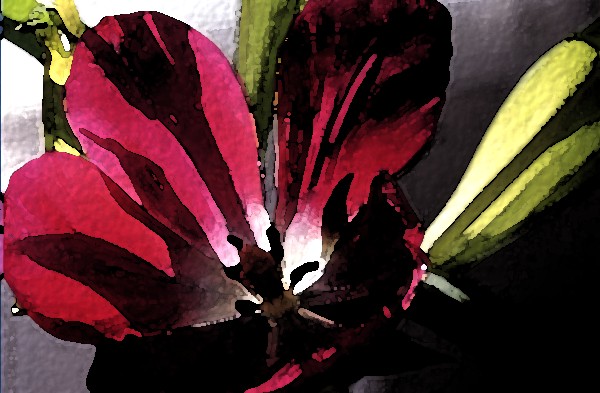
1.打开一副图像。单击“滤镜”--“艺术效果”--“水彩”,设置如图,效果如图。


2.在通道面板上点击“创建新通道”按钮,新建Alpha 1通道。执行“滤镜”--“杂色”--“添加杂色”,设置如图。
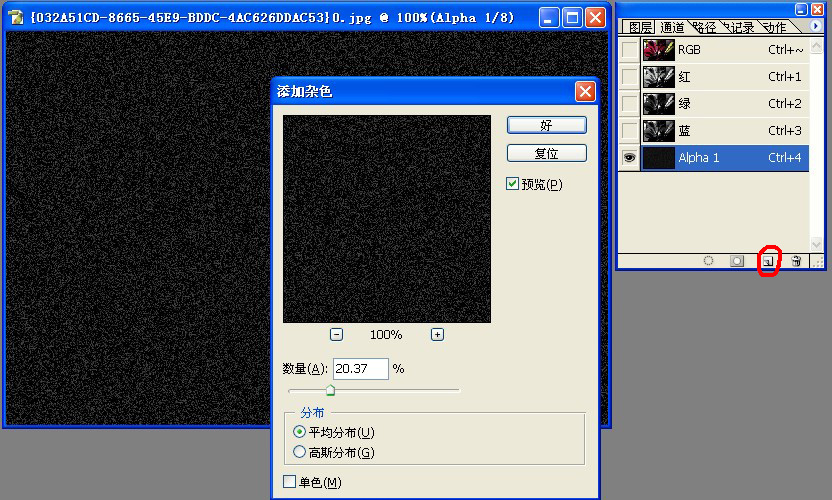 3.执行“图像”--“调整”--“反相”,然后执行“滤镜”--“模糊”--“高斯模糊”,设置如图。
3.执行“图像”--“调整”--“反相”,然后执行“滤镜”--“模糊”--“高斯模糊”,设置如图。
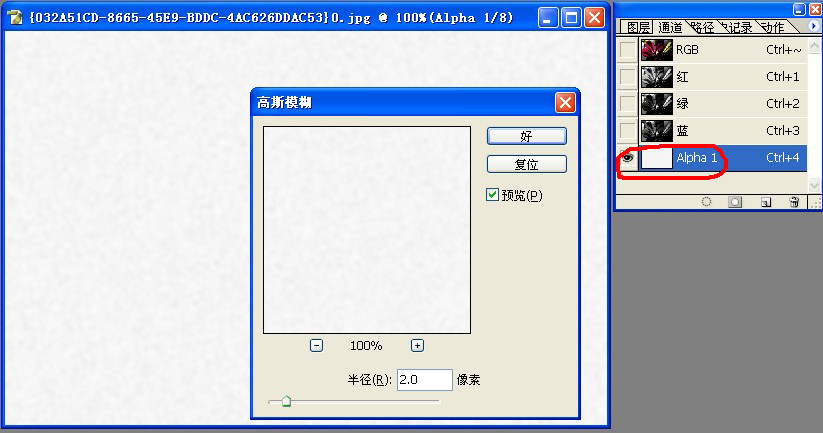
4.回到背景图层,执行“滤镜”--“效果”--“光照效果”,设置如图(注意图中红色标记处!其它参数可凭个人喜好自行设置)。

5.最终效果如图。呵呵,是不是很简单哪!

学习 · 提示
相关教程
关注大神微博加入>>
网友求助,请回答!










